大家好,欢迎来到IT知识分享网。
一.本文以两台TP-Link无线路由器为例进行介绍,并且主路由器A已经成功的连接到了Internet——>副路由器B需要通过WDS桥接连接到主路由器A上。
二.主路由器A配置
1)路由器A的设置界面,点击“无线设置”——>“基本设置”——>设置“SSID号”,注意SSID不要用中文——>“信道”选择:1——>勾选“开启无线功能”、“开启SSID广播”——>点击“保存”。
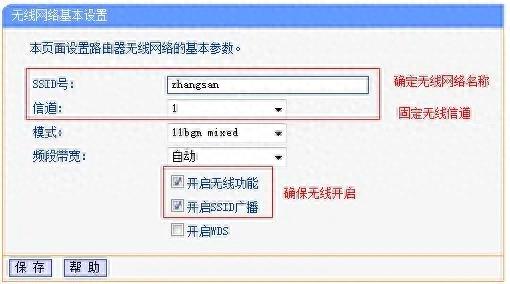
2)点击“无线设置”——>“无线安全设置”——>选择“WPA-PSK/WPA2-PSK”——>设置“PSK密码”——>点击下面的“保存”。
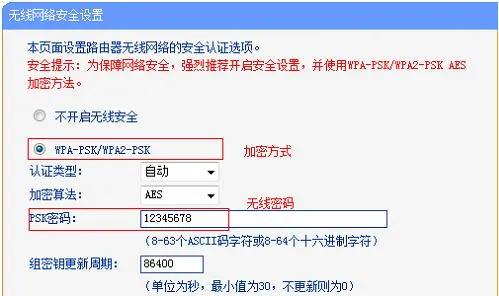
注:请记录主路由器A上的SSID号、信道、加密方式、加密算法、PSK密码等信息,在路由器B上设置WDS桥接的时候需要用到。
二.副路由器B设置
1)更改LAN口IP:点击“网络参数”——>“LAN口设置”——>“IP地址”修改为:192.168.1.2(建议为同一网段)。修改完成点击 保存,弹出确定页面点击 确定,等待重启完成。
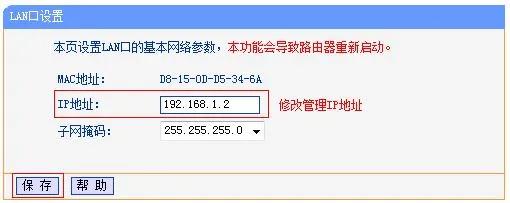
注:重启后,用户需要在浏览器中输入:192.168.1.2来重新登录到路由器B的设置界面。
2)点击“无线设置”——>“无线基本设置”——>勾选“开启WDS”——>并点击“扫描”。
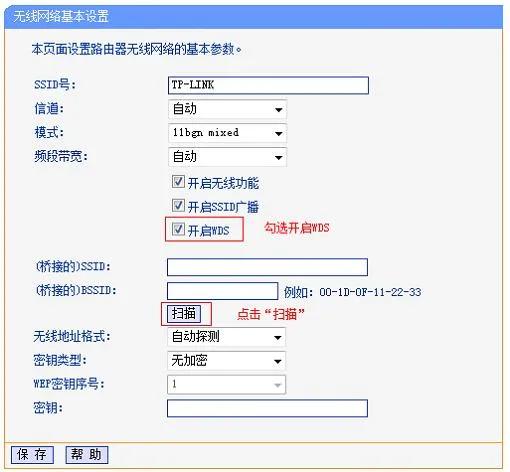
3)找到路由器A的“SSID”信号(zhangsan)——>点击“连接”。
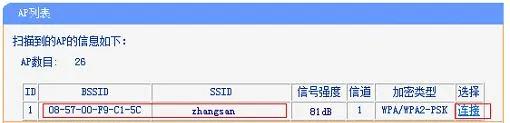
4)设置“信道”为1——>“密钥类型”选择:WPA-PSK/WPA2-PSK——>在“密钥”填写主路由器A上的无线连接密码——>点击“保存”。
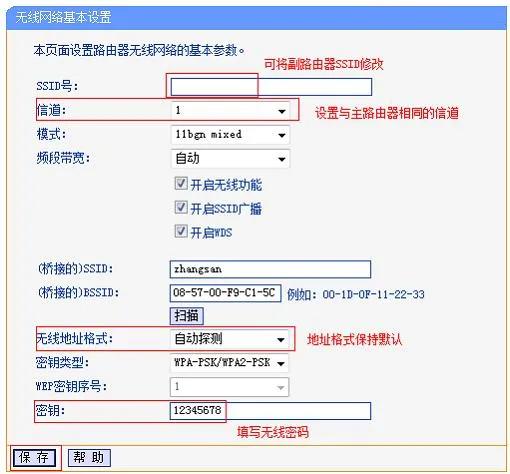
注:这里的信道、密钥类型、密钥是根据主路由器A上对应的信息来进行设置的,所以前面会让大家记录路由器A上的相关信息。
5)关闭DHCP服务:在设置界面点击“DHCP服务器”——>“DHCP服务”——>“DHCP服务器”选择:不启用——>点击“保存”。
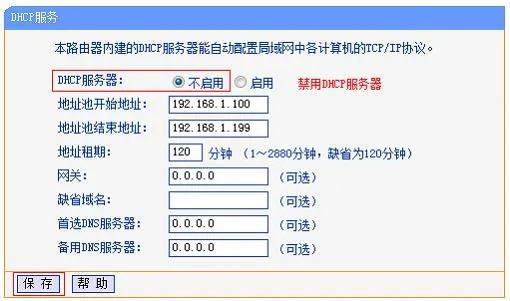
6)在路由器B上点击“运行状态”——>查看“无线状态”下面的“WDS状态”,如果显示成功,则表示WDS桥接设置成功。
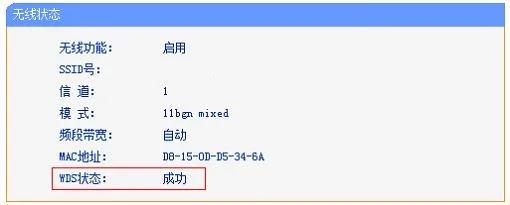
免责声明:本站所有文章内容,图片,视频等均是来源于用户投稿和互联网及文摘转载整编而成,不代表本站观点,不承担相关法律责任。其著作权各归其原作者或其出版社所有。如发现本站有涉嫌抄袭侵权/违法违规的内容,侵犯到您的权益,请在线联系站长,一经查实,本站将立刻删除。 本文来自网络,若有侵权,请联系删除,如若转载,请注明出处:https://haidsoft.com/183761.html

